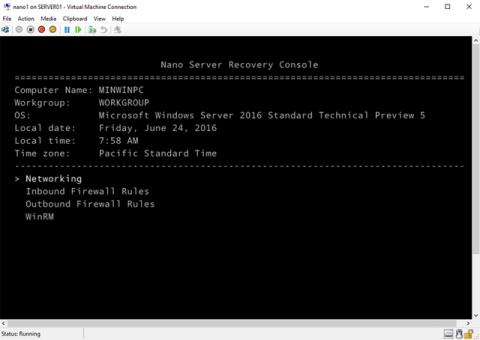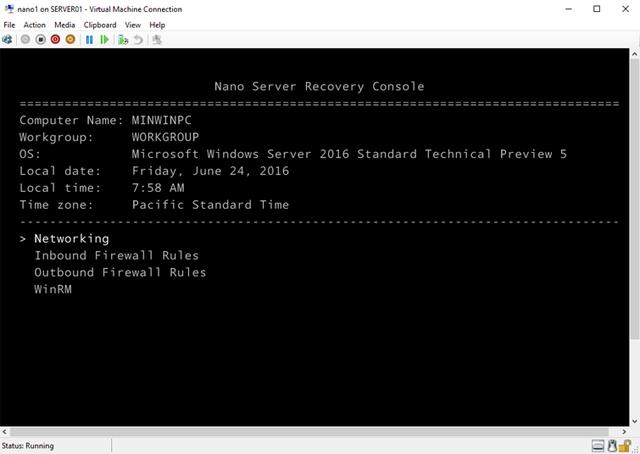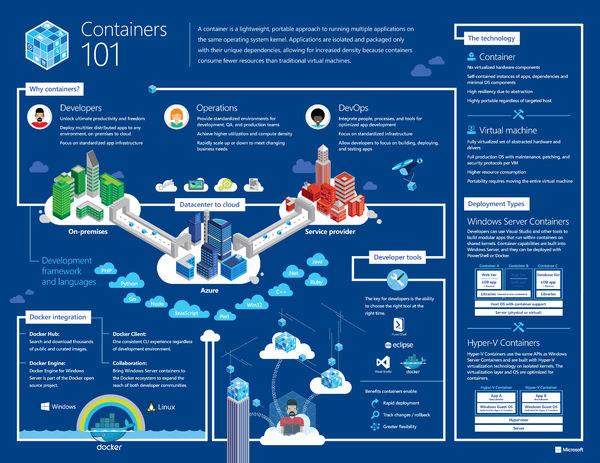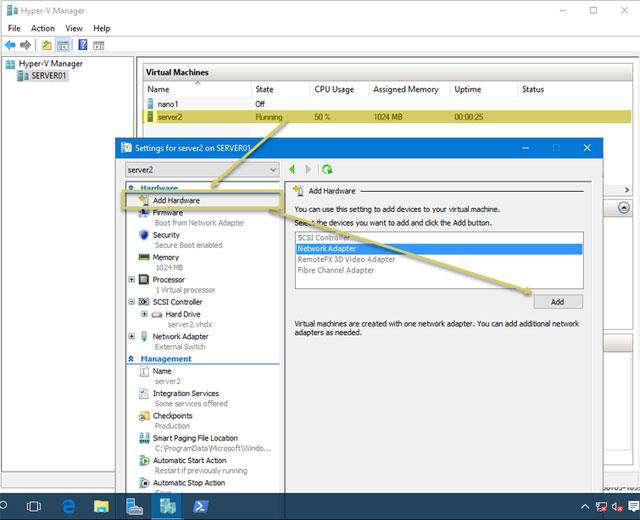Nå kan brukere bruke Windows Server 2016 . Denne utgivelsen gjenspeiler moderne IT-trender og hybrid tilkobling med skytjenester. Denne artikkelen vil introdusere deg de 10 beste funksjonene til Windows Server 2016.
1. Nanoserver
Nano Server har en installasjon som er 92 prosent mindre enn installasjonsalternativet for Windows Server grafisk brukergrensesnitt (GUI). I tillegg kan følgende tvingende årsaker få deg til å begynne å kjøre Nano for Windows Server-arbeidsbelastninger:
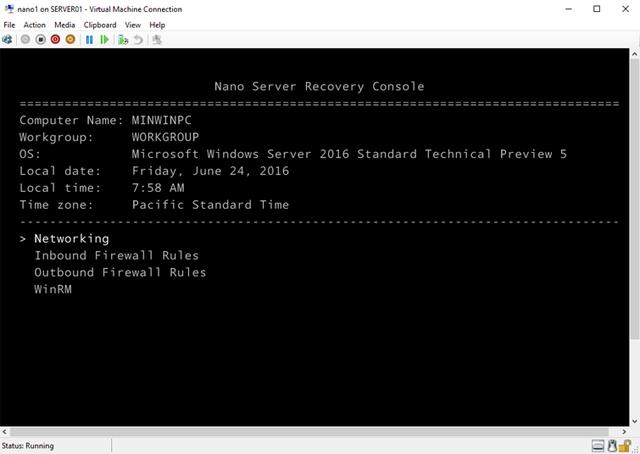
- Operativsystemet i bare metall betyr at brukerne må gjøre færre oppdateringer og omstarter.
- Fordi brukere må få tilgang til serverroller utenfor Nano, har serveren en mye redusert angrepsoverflate sammenlignet med Windows Server GUI.
- Nano er så liten at den enkelt kan overføres på tvers av servere, datasentre og fysiske nettsteder.
- Nano er vert for de mest populære Windows Server-arbeidsbelastningene, inkludert Hyper-V-servere.
Se mer: Lag virtuelle maskiner med Hyper-V på Windows 8 og Windows 10
Nano er designet for fullstendig ekstern administrasjon. Imidlertid inkluderer Nano et minimalt lokalt administrasjonsgrensesnitt kalt "Nano Server Recovery Console" som lar innledende konfigurasjonsoppgaver utføres.
2. Beholder (beholder)
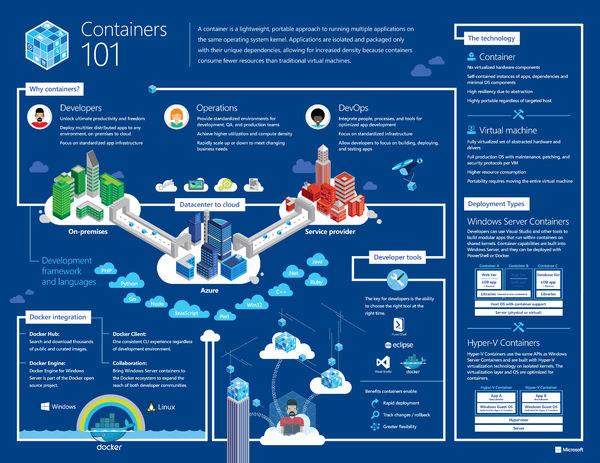
Microsoft jobber med Docker-utviklingsteamet for å bringe Docker-baserte containere til Windows Server. Inntil nå har containere eksistert nesten utelukkende i Linux/UNIX-verdenen med åpen kildekode. De lar deg raskt skille applikasjoner og tjenester for enkel administrasjon. Windows Server 2016 tilbyr to forskjellige typer Windows Server-beholdertjenester:
- Windows Server-beholdere. Denne typen container er ment for arbeidsbelastninger med lav pålitelighet og krever ikke bekymring for at containertjenesten (beholderforekomsten) som kjører på samme vert kan dele noen felles ressurser.
- Hyper-V- beholdere . Dette er ikke en Hyper-V-vert eller virtuell maskin. Windows Server-beholdertjenesten er "fullstendig isolert fra andre beholdere og andre verter. Hyper-V-beholdere er egnet for høykvalitets arbeidsbelastninger.
3. Sikker oppstart i Linux- modus
Sikker oppstartsmodus er en del av UEFI-spesifikasjonen (Unified Extensible Firmware Interface) som beskytter serverens oppstartsmiljø mot infeksjon med rootkits eller annen oppstartsskadelig programvare.
Problemet med Windows Server-basert sikker oppstart er at serveren din vil krasje hvis du prøver å lage en Linux-basert Hyper-V generasjon 2 virtuell maskin fordi Linux-kjernedriveren ikke er en pålitelig enhet. Teknisk sett viser den virtuelle maskinens UEFI-fastvare en "Failed Secure Boot Verification"-feil og slutter å starte opp.
Windows Server- og Azure-ingeniørteamene ser ut til å elske Linux. Så nå kan vi distribuere virtuelle Linux-maskiner i Windows Server 2016 Hyper-V uten problemer uten å måtte deaktivere Secure Boot-funksjonen.
4. ReFS
Resilient File System (ReFS) har eksistert lenge på Windows Server. I Windows Server 2016 kan brukere endelig bruke en stabil versjon av ReFS. ReFS er et høyytelses, spenstig filsystem som brukes med Storage Spaces Direct og Hyper-V arbeidsbelastninger.
5. Lagringsplass direkte funksjon
Storage Spaces er en flott Windows Server-funksjon som hjelper administratorer med å skape mer fleksibel ledig diskplass. Storage Spaces Direct-funksjonen i Windows Server 2016 er en oppgradert funksjon fra Storage Spaces som lar noder i en failover-klynge bruke lokal lagring i denne klyngen, uten å måtte bruke delt lagring (lagringsstoff).
6. ADFS v4
Active Directory Federation Services (ADFS) er en Windows Server-rolle som støtter kravbasert identitet (token). Kravbasert identitetsbestemmelse er avgjørende takket være behovet for enkel autentisering (SSO) mellom lokale Active Directory og ulike skybaserte tjenester.
ADFS v4 i Windows Server 2016 gir endelig støtte for OpenID-tilkoblingsbasert autentisering, multifaktorautentisering (MFA) og "hybrid betinget tilgang". Denne teknologien lar ADFS svare når bruker- eller enhetsattributter ikke samsvarer med sikkerhetspolicyer på begge endepunktene av tillitsforholdet.
7. Nestet virtualisering (nestet virtualisering)
Nestet virtualisering refererer til egenskapene til en virtuell maskin over en virtuell server. Nestet virtualisering kommer inn når en bedrift ønsker å distribuere flere Hyper-V-servere og trenger å minimere maskinvarekostnadene.
8. Hyper-V virtuell maskinvare
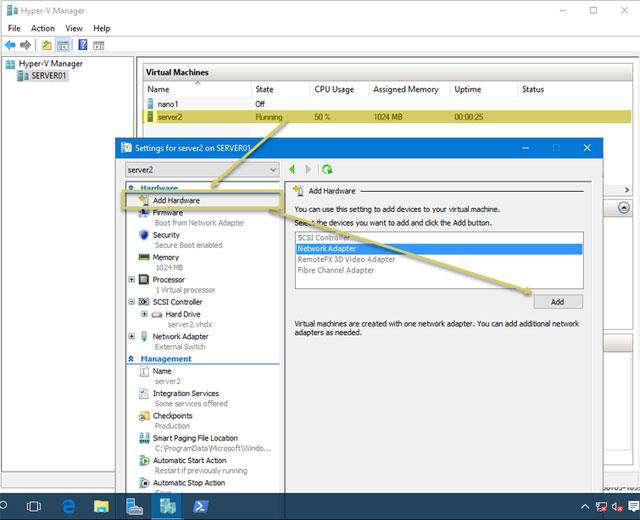
Hyper-V Server gjør det mulig å legge til virtuell maskinvare eller justere RAM-en som er allokert til en virtuell maskin. Men før du gjør disse endringene, må du først slå av den virtuelle maskinen. Nå, i Windows Server 2016, kan vi legge til virtuell maskinvare mens virtuelle maskiner er online og kjører.
9. PowerShell Direct
I Windows Server 2012 R2 utfører Hyper-V-administratorer vanligvis ekstern administrasjon av Windows PowerShell- baserte virtuelle maskiner på en lignende måte som fysiske servere. I Windows Server 2016 har PowerShell-fjernkommandoer nå -VM*-parametere som gjør at PowerShell kan sendes direkte til Hyper-V-verts virtuelle maskiner.
Invoke-Command -VMName 'server2' -ScriptBlock {Stop-Service -Name Spooler} -Legitimasjon 'tomsitprotim' -Verbose
Vi brukte den nye -VMName- parameteren til Invoke-Command-kommandoer for å kjøre Stop-Service-kommandoer på den virtuelle Hyper-V-maskinen med navnet server2.
10. Skjermet VM
Den nye Host Guardian Service-serverrollen er å være vert for den beskyttede virtuelle maskinfunksjonen. Windows Server 2016 har sikret virtuelle maskiner, noe som gir dypere, mer sofistikert kontroll over Hyper-V virtuell maskintilgang.
For eksempel kan en Hyper-V-vert ha virtuelle maskiner fra flere brukere og må sørge for at forskjellige grupper av Hyper-V-administratorer kun kan få tilgang til utpekte virtuelle maskiner. Ved å bruke BitLocker Drive Encryption for å kryptere de virtuelle harddiskene til virtuelle maskiner, kan beskyttede virtuelle maskiner løse dette problemet.
Se mer: